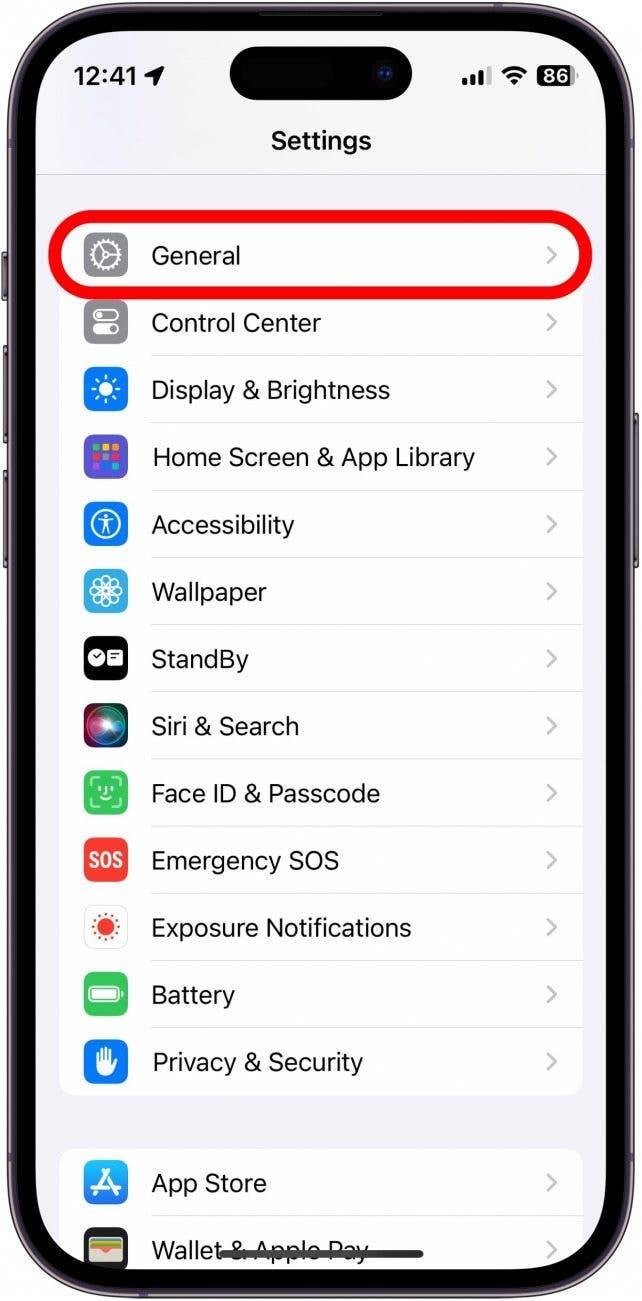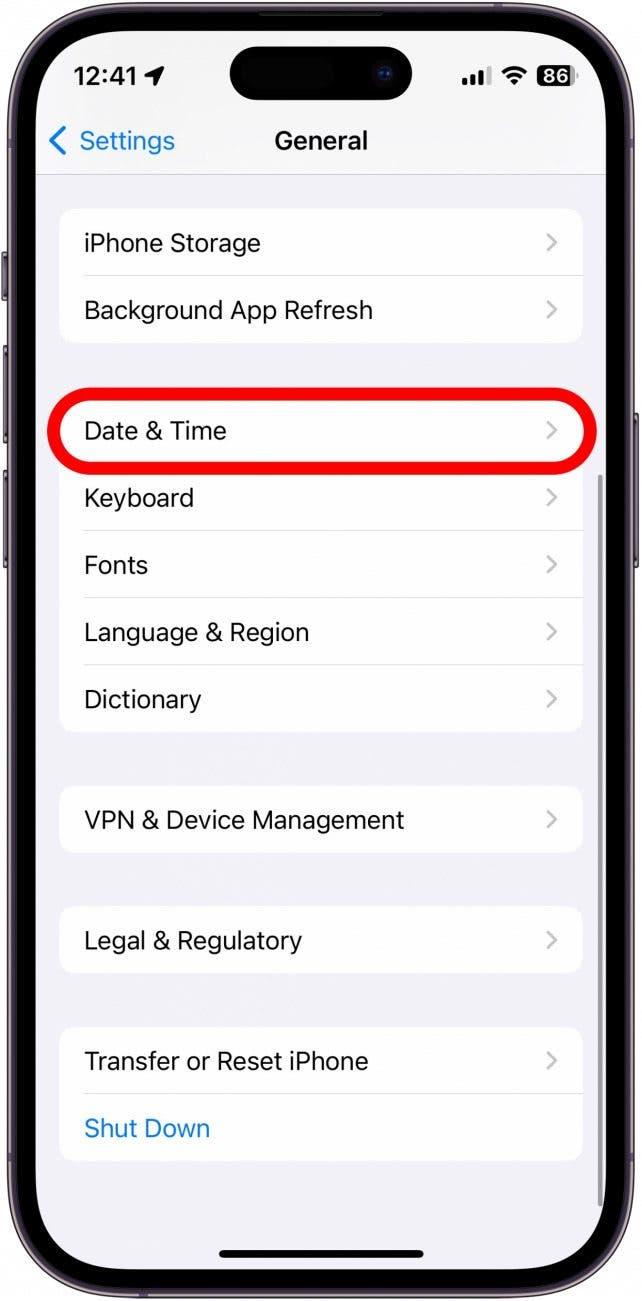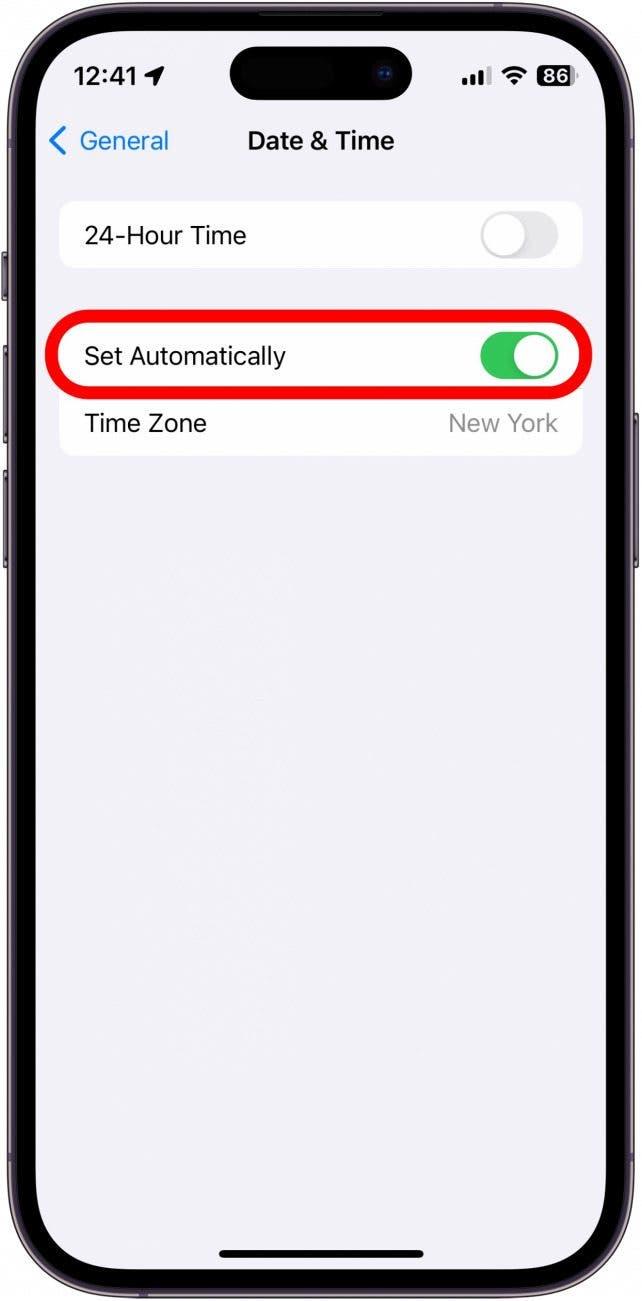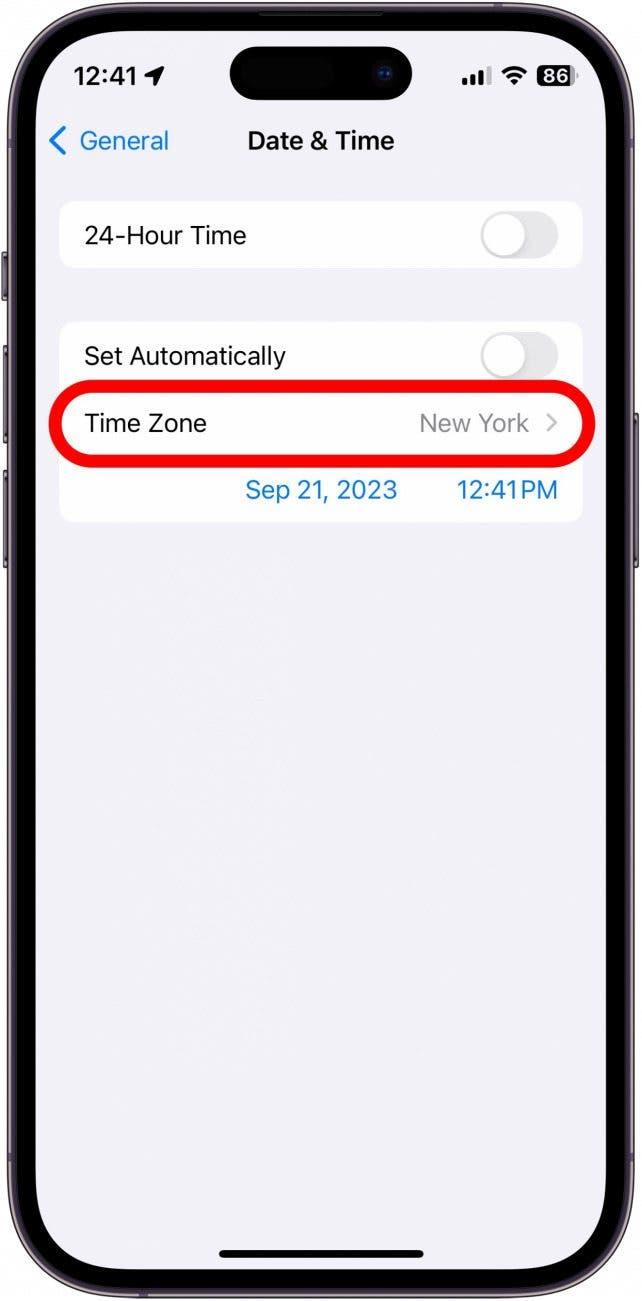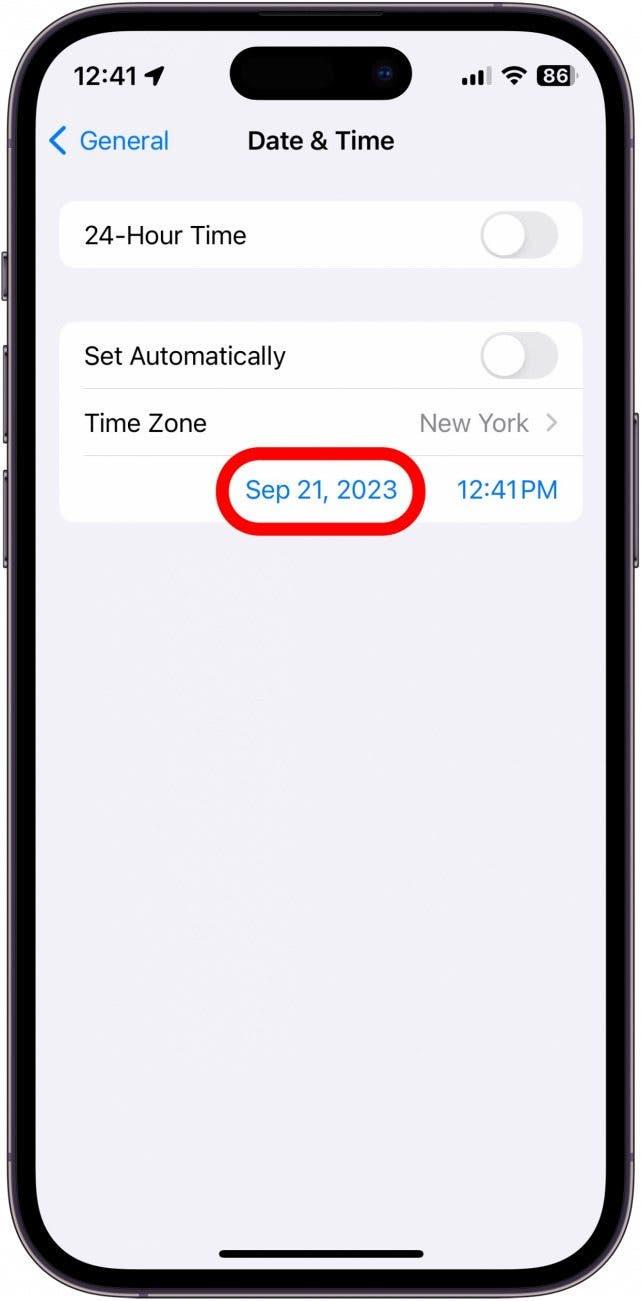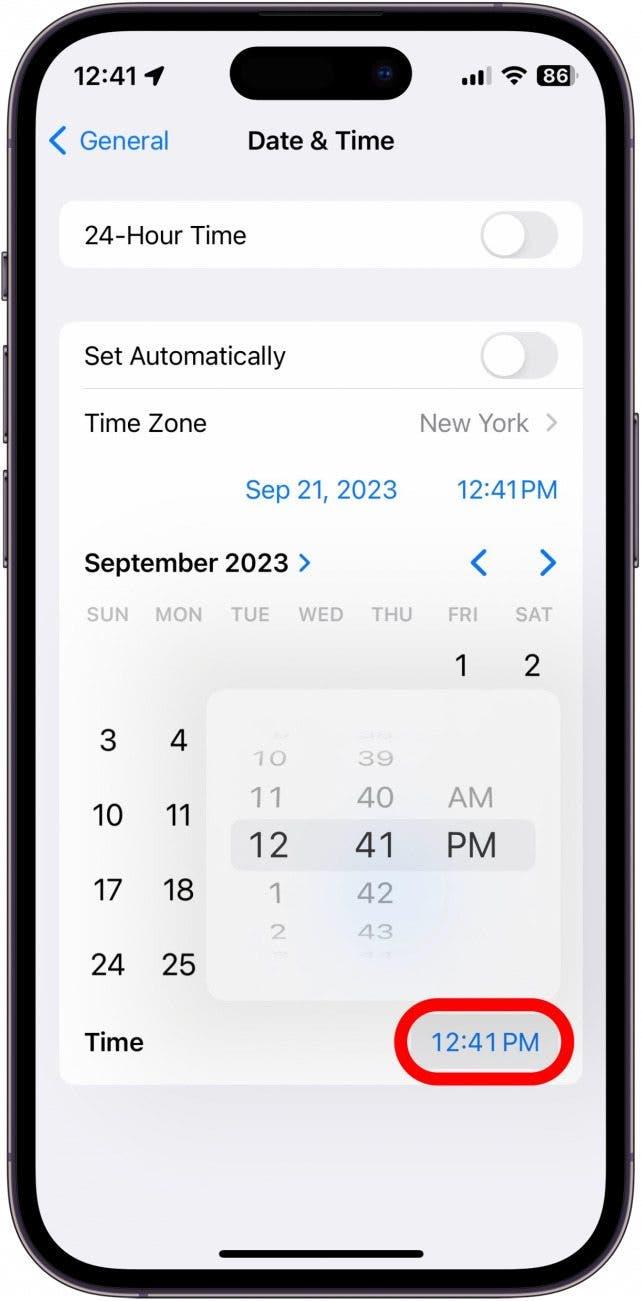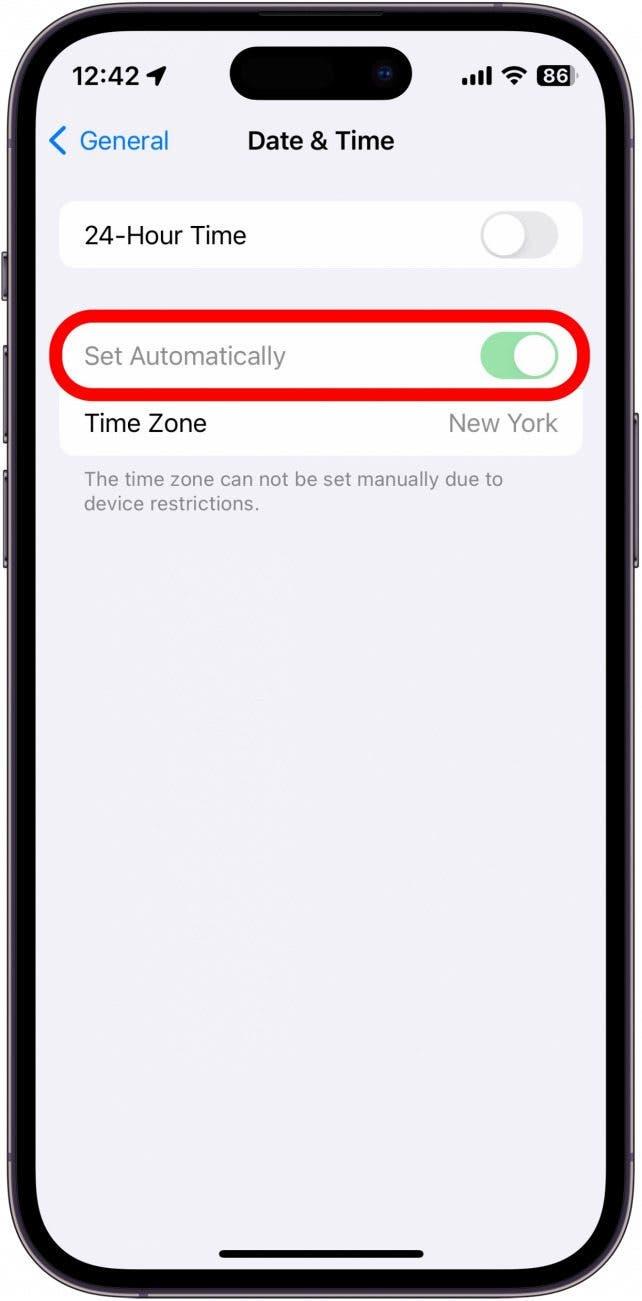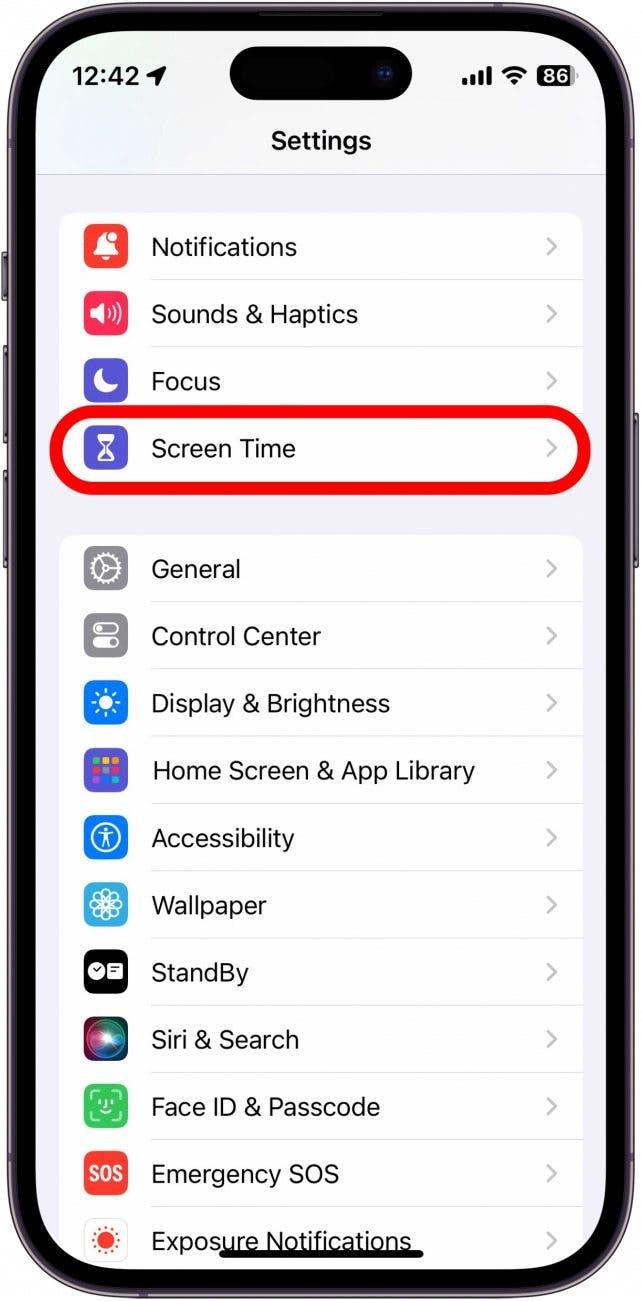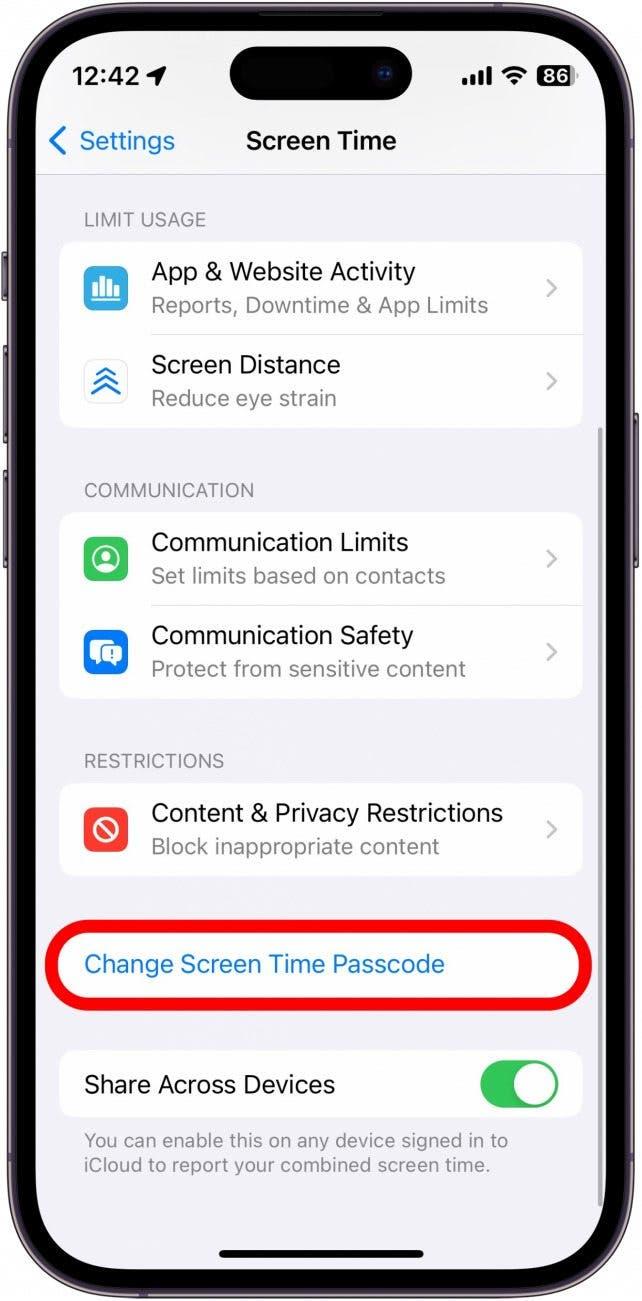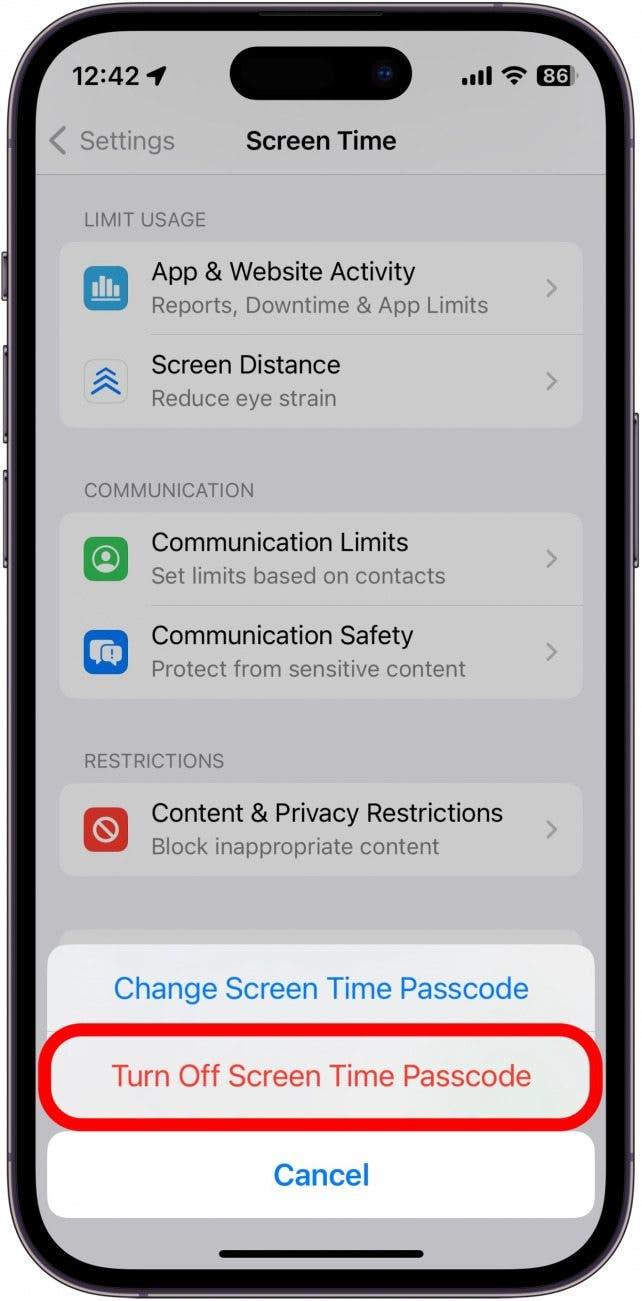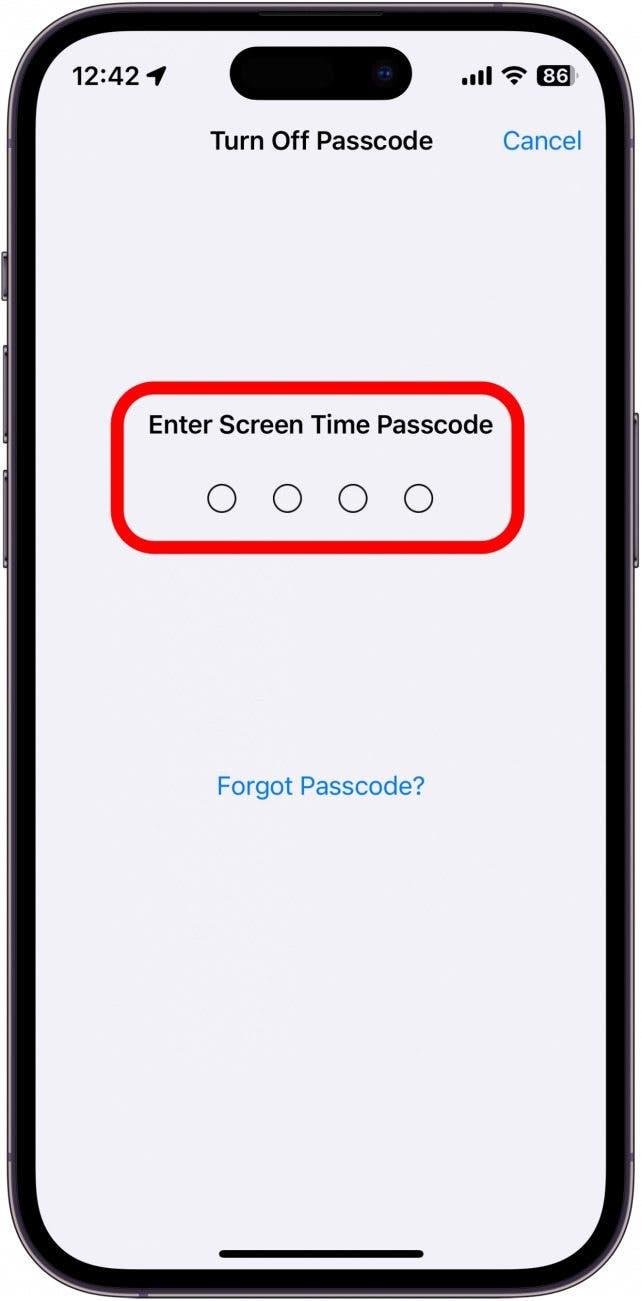Setările de dată și oră ale iPhone-ului dvs. sunt surprinzător de importante pentru a vă asigura că dispozitivul funcționează așa cum a fost prevăzut. Dacă data sau ora sunt incorecte, le puteți ajusta rapid în aplicația Setări.
De ce vă va plăcea acest sfat:
- Corectați data sau ora dacă oricare dintre setări este ușor greșită.
- Treceți la un fus orar în care nu vă aflați în prezent.
Cum să schimbi ora pe iPhone & iPad
Cerințe de sistem
Acest sfat funcționează pe iPhone/iPad-uri care rulează iOS/iPadOS 16 sau o versiune ulterioară. Află cum să actualizezi la cea mai recentă versiune de iOS și iPadOS.
Dacă aveți vreodată nevoie să ajustați fusul orar de pe iPhone, puteți schimba cu ușurință data și ora în aplicația Setări. Apple vă recomandă să păstrați data și ora iPhone-ului setate automat. Pentru mai multe sfaturi și trucuri pentru iPhone, nu uitați să accesați vă înscrieți la buletinul nostru informativ gratuit Sfat de zi. Acum, iată cum să schimbi ora pe iPhone:
 Descoperă funcțiile ascunse ale iPhone-ului tăuObține un sfat zilnic în fiecare zi (cu capturi de ecran și instrucțiuni clare), astfel încât să-ți poți stăpâni iPhone-ul în doar un minut pe zi.
Descoperă funcțiile ascunse ale iPhone-ului tăuObține un sfat zilnic în fiecare zi (cu capturi de ecran și instrucțiuni clare), astfel încât să-ți poți stăpâni iPhone-ul în doar un minut pe zi.
- Deschideți aplicația Setări și atingeți General.

- Atingeți Data & Ora.

- Asigurați-vă că opțiunea Set Automatically (Setare automată) este activată dacă doriți ca data și ora să fie setate automat. Dacă doriți să le setați manual, atingeți pur și simplu comutatorul pentru a le dezactiva.

- Atingeți Time Zone (Fusul orar) pentru a selecta un alt fus orar.

- Atingeți data și un calendar se va extinde, permițându-vă să selectați o dată diferită.

- Atingeți ora și un ceas se va extinde, permițându-vă să selectați o oră diferită.

- Dacă comutatorul Set Automatically (Setare automată) este gri, înseamnă de obicei că folosiți un cod de acces Screen Time (Timp de ecran). Screen Time este o funcție care vă permite să vedeți cât timp petreceți pe telefon, ce aplicații utilizați cel mai mult etc. Screen Time poate fi, de asemenea, utilizat pentru a limita utilizarea smartphone-ului dvs. sau al copilului dvs. Puteți bloca Screen Time în spatele unui cod de acces, împiedicând astfel pe oricine să modifice anumite setări, cum ar fi data și ora.

- Pentru a recupera comutatorul, reveniți la ecranul principal de setări și atingeți Screen Time.

- Atingeți Change Screen Time Passcode (Schimbă codul de acces la Screen Time). Dacă nu vedeți această opțiune, înseamnă că nu ați configurat încă Screen Time.

- Atingeți Turn Off Screen Time Passcode (Dezactivați codul de acces la Screen Time).

- Introduceți codul de acces Screen Time Passcode.

- Urmați din nou pașii 1-3 pentru a reveni la comutatorul Set Automatically (Setare automată). Aceasta nu ar trebui să mai fie gri.

Iată cum să schimbi fusurile orare, ora și data pe iPhone-ul tău. În continuare, află cum să schimbi fontul ceasului din ecranul de blocare.